如何加速桌上型電腦
如果您的桌上型電腦跑得很慢,有幾個方法可以提升電腦速度。
重新啟動您的電腦
最快最簡單的加速方式就是重開您的電腦。電腦記憶體(RAM)會儲存當下使用中的資訊,像是您正在使用的檔案。隨著您開啟更多檔案、網頁、和照片,就有更多東西存在電腦記憶體中,使系統難以找到您要的檔案。當記憶體滿載時,電腦得花更長的時間回到儲存硬碟,以取得更多所需檔案。
若要清除電腦記憶體,並加快檔案取得的速度,自開始功能表選取「重新開機」或「關機」以重新啟動您的電腦。
清除快取
重新啟動電腦可以清除網路快取,但您也可以手動進行。網頁瀏覽器通常會保留一份網頁快取,故即使電腦在檢查頁面是否有更新時,也能快速開啟頁面。有些網頁亦連結 Cookie 使用,其為小型資訊碎片,提供網站辨識使用者資訊,像是上次您瀏覽該網頁時感興趣的內容。
您可以在瀏覽器的選項中找到清除歷史紀錄的功能。Cookie 通常會一併被清除,但部分瀏覽器也可能以分開的步驟進行。
限制開機程式
若您的電腦開機速度緩慢,請查看哪些程式在開機時自行啟動。您也許不曾注意到,有多少程式會在開機時於背景執行。這些程式可能在您當初購買電腦時,即設定成於開機時自動啟動。
在 Microsoft® Windows® 電腦上,同時按住 Ctrl、Alt 與 Delete 鍵。選擇工作管理員,打開處理程序分頁。您將看見正在執行中的處理程序。您可以從工作管理員關閉程式,或前往個別應用程式,將其設定成不會在開機時自動啟動。
在此同時,關閉所有您開啟的瀏覽器分頁,因為即便是快取網頁,瀏覽器也會檢查是否有任何更新資訊,而導致電腦速度變慢。
刪除未使用的程式
在檢視自動啟動的程式時,也同時查看您所有的程式。有些程式在您購買時已預先載入至電腦中,佔據儲存硬碟內的空間。其中包括無意間或預先安裝於電腦中的附加瀏覽器工具列。
在 Windows 電腦中,按一下開始按鈕,選取控制台然後程式集,按一下解除安裝程式。逐一檢視程式清單,選擇您不想保留的項目,然後按一下解除安裝。系統不會讓您解除安裝電腦運作的必要程式。
解除安裝所有您不再使用的瀏覽器工具列。縱使現已較為少見,但瀏覽器工具列也是膨脹軟體的一種類型,有可能拖慢您的網頁瀏覽速度。
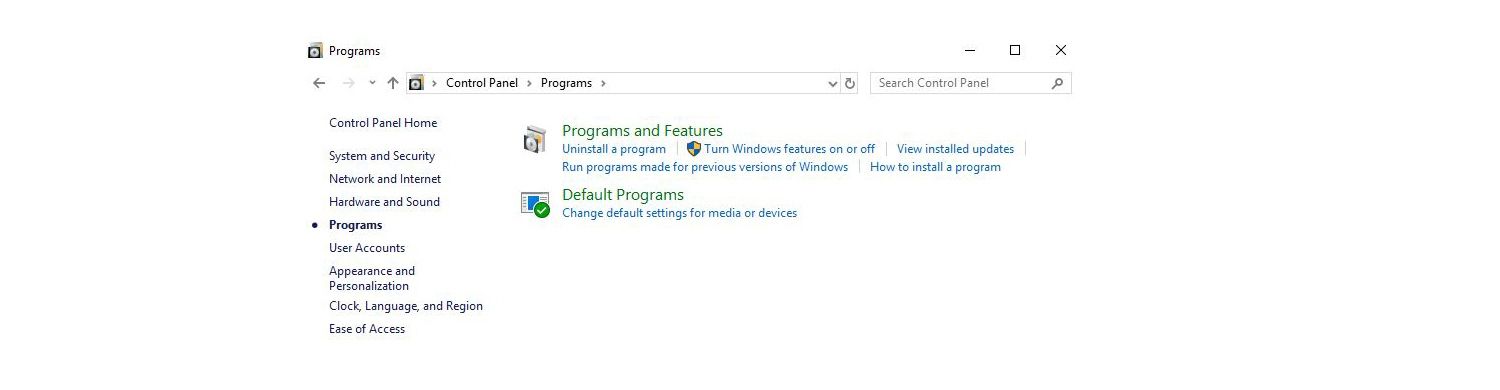
刪除暫存檔案
您每次在網路上瀏覽網站時都會產生暫存檔案。這些暫存檔案會在您的硬碟中累積,造成搜尋檔案時速度變慢。
若在 Windows 電腦上要刪除暫存檔案,
- 按一下開始功能表或 Windows 按鈕
- 選取電腦或我的電腦
- 按一下小箭頭,展開本機硬碟的檔案列表(通常為 C 槽)
- 展開 Windows 資料夾
- 選擇 Temp 資料夾
- 選擇清單中第一個檔案,然後按住 Shift 鍵,選擇日期為昨天的最後一個檔案
- 所有今天之前的檔案將被標示出來。按下 Delete 鍵以刪除檔案
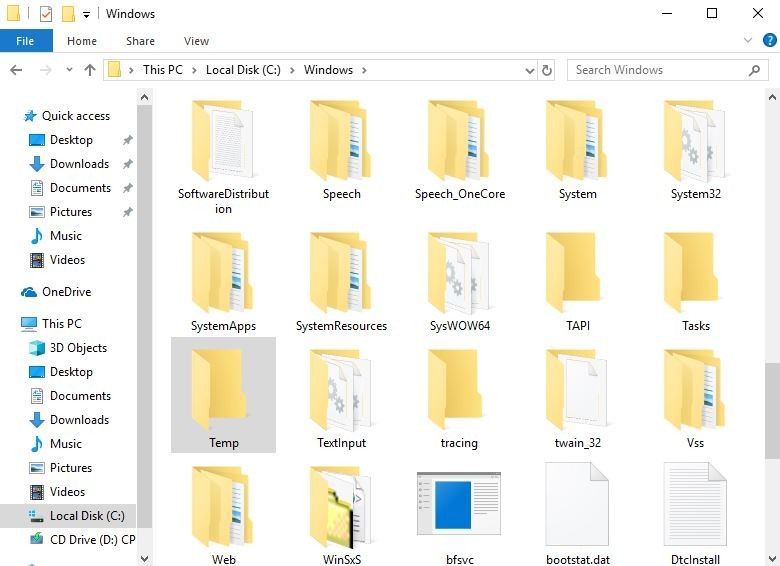
安裝更多記憶體
若上述步驟無法協助提升電腦速度,您可能需要檢視電腦記憶體。電腦有時僅搭配符合最低需求的 RAM 進行銷售。安裝更多記憶體可以提升您的電腦速度。您也可以使用 Crucial® Advisor™ 工具或系統掃描器工具來快速找到相容於您系統的記憶體模組。

將軟體維持在最新狀態
將電腦軟體維持在最新狀態很重要。軟體廠商不斷在更新旗下程式,使之跑得更快、效率更高、並修正惡意軟體攻擊的弱點。
最佳方法是盡可能地使用自動更新。在 Windows 電腦中,Windows 10 是最容易更新的作業系統。其預先設置成自動安裝 Windows 更新與部分程式的更新。您也可以手動檢查更新,只要按下 Windows 按鈕,選取控制台,系統及安全性,然後 Windows Update。選擇檢查更新確認是否有新的更新。
若是 Windows 10 之前的版本,可依照同樣路徑找到 Windows Update,確保沒有無意間關閉更新。
當您接獲通知需安裝更新,請務必進行安裝。有時候安裝過程需要您重新啟動電腦。請盡快重新啟動,以完成安裝程序。
確保防毒軟體隨時運作中,並處在最新狀態。任何侵入系統的惡意軟體(特別是廣告軟體)都會造成明顯的速度變慢。
清理您的儲存硬碟
如果您使用傳統硬碟(HDD),定期為硬碟執行維護能加速您的電腦。清理並重組硬碟能協助提升電腦速度。
要清理您的磁碟,請依照下列指示:
- 按一下開始功能表或 Windows 按鈕
- 選擇我的電腦或電腦
- 在您想清理的硬碟上按一下右鍵。通常是 C 槽。
- 對話框出現時,系統將顯示硬碟上有多少可用空間。若可用空間小於硬碟大小的 20%,按一下磁碟清理按鈕。
- 確認您想清理該磁碟,然後勾選所有方塊並按一下確定

重組磁碟也能加速您的電腦。了解如何重組您的硬碟。(請勿對 SSD 進行重組,其使用不同存取技術,不會導致資料分散)。若想避免此類問題,可考慮更換成固態硬碟。SSD 比傳統硬碟速度快上最多六倍,且更加節能、耐久性更佳。
您的桌上型電腦現在應該跑得更快了。
©2018 Micron Technology, Inc. 保留所有權利。資訊、產品和/或規格若有變動恕不另行通知。Crucial 或 Micron Technology, Inc. 對於排版或影像的疏失或錯誤概不負責。Micron、Micron 標誌、Crucial 和 Crucial 標誌為 Micron Technology, Inc. 的商標或註冊商標。Microsoft 和 Windows 為 Microsoft Corporation 在美國和/或其他國家/地區的註冊商標。其他所有商標與服務標誌皆屬其各自擁有者所有。